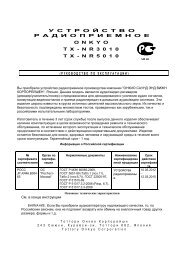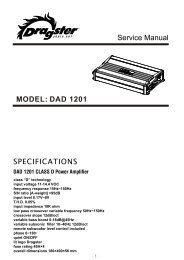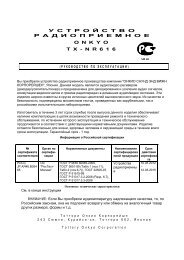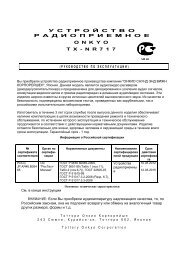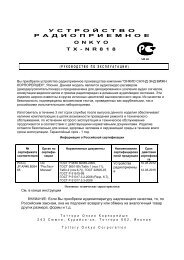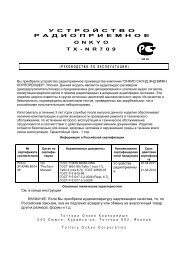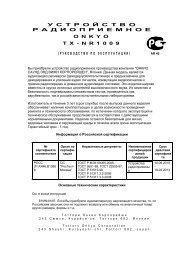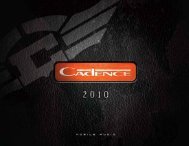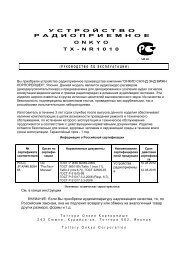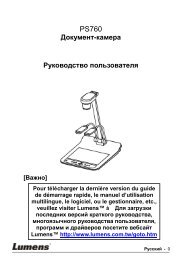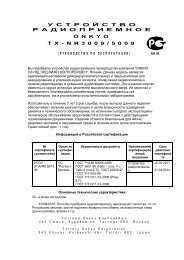Руководство пользователя Marantz UD5007 на русском языке
Руководство пользователя Marantz UD5007 на русском языке
Руководство пользователя Marantz UD5007 на русском языке
Create successful ePaper yourself
Turn your PDF publications into a flip-book with our unique Google optimized e-Paper software.
Диски DVD-Audio могут содержать группу с бонусом, которая может быть воспроизведе<strong>на</strong><br />
после ввода пароля.<br />
Если вы вводите неправильный пароль<br />
Выберите группу с бонусом еще раз и введите правильный пароль.<br />
Выбор неподвижных изображений<br />
Когда диск DVD-Audio содержит неподвижные изображения, вы можете выбрать<br />
отдельное изображение для отображения.<br />
Нажмите кнопку DVD A PAGE во время воспроизведения.<br />
Отображается следующее изображение.<br />
Операции, доступные во время воспроизведения<br />
(см. страницу 20)<br />
Настройки, доступные во время воспроизведения<br />
(см. страницу 25)<br />
Страница 17<br />
Воспроизведение медиа файлов (MEDIA PLAYER)<br />
Файлы <strong>на</strong> запоми<strong>на</strong>ющем устройстве USB, диске или сервер, подсоединенном к прибору,<br />
воспроизводятся при помощи встроенного проигрывателя медиа.<br />
Перед операцией, запустите программное обеспечение сервера <strong>на</strong> компьютере<br />
(Windows Media Player и т.п.) и выполните <strong>на</strong>стройки для содержимого сервера с тем,<br />
чтобы файлы могли быть воспроизведены через сеть.<br />
За подробной информацией обратитесь к руководству по эксплуатации,<br />
поставленному вместе с программным обеспечением сервера.<br />
1<br />
Нажмите кнопку HOME.<br />
На экране телевизора отображается меню Home.<br />
2<br />
Используйте кнопки стрелок ▲▼► для выбора "MEDIA PLAYER", затем <strong>на</strong>жмите<br />
ENTER.<br />
Устройства, подсоединенные к прибору, перечислены в экране меню медиа<br />
проигрывателя.<br />
3<br />
Выберите устройство, <strong>на</strong> котором сохранен файл для воспроизведения при помощи<br />
стрелок ▲▼, затем <strong>на</strong>жмите ENTER.<br />
Если сервер, подсоединенный к прибору, не отображается в экране меню медиа<br />
проигрывателя, выберите "DLNA Search" <strong>на</strong> экране при помощи стрелок ▲▼, затем<br />
<strong>на</strong>жмите ENTER, чтобы <strong>на</strong>йти сервер.<br />
Если в результате поиска сервер не отображается, проверьте соединение сервера с<br />
прибором еще раз.<br />
Если вы выполняете такие операции как добавление и удаление файла <strong>на</strong><br />
подсоединенном сервере DLNA, информация сервера DLNA может не отображаться. В<br />
таком случае, выключите и снова включите питание прибора.<br />
Некоторые серверы не могут быть подсоединены к этому прибору.<br />
4<br />
Используйте стрелки ▲▼ для выбора папки для воспроизведения, затем <strong>на</strong>жмите<br />
ENTER.<br />
На экране меню перечислены папки, классифицированные по типу файлов.<br />
Файлы классифицированы следующим образом:<br />
Видео: DivX, MPEG, AVI, WMV<br />
Музыка: MP3, WMA, AAC, LPCM, FLAC<br />
Фотографии: JPEG, PNG<br />
AVCHD: Содержимое* аудио/видео высокого разрешения<br />
* только для запоми<strong>на</strong>ющего устройства USB<br />
Ниже в качестве примера выбрано "Photo".